こんにちは!
dearPU(でぃあぷ)です。
前回の記事ではブログの引越し方法についてまとめました。

その中で最も大切な手順であった、記事引越し後の301リダイレクトの設定について詳しく書きたいと思います。
301リダイレクトの設定はWordPressの「.htsccess」を編集する方法もありますが、あまり知識がないといじるのが怖いかと思います。
そこで、今回の記事では「.htsccess」を編集することなく301リダイレクトの設定ができるWordPressプラグイン「Redirection」についてご紹介します!
301リダイレクトとは?メリットのご紹介
移行元の記事に集まっているアクセスを移行先の記事に移すために、301リダイレクトの設定をします。
301リダイレクトは「旧URLにあった情報は新URLへ移動した」という処理のことです。
検索者がブラウザから旧URLにアクセスすると自動的に新URLへ転送され(リダイレクト)、検索エンジンは旧URLに対してつけていた評価を新URLへ引き継ぎます。
ただし、評価の引き継ぎには約1か月かかり、すべての評価が引き継がれるわけではありません。また、悪い評価もそのまま引き継ぐため注意が必要です。
301リダイレクトは「.htaccess」を編集することで行えますが、初心者には難しいためWordPressプラグイン「Redirection」を使い簡単に行う方法がおすすめです。
WordPressプラグイン「Redirection」でできること
WordPressプラグイン「Redirection」を使ってできることは以下の通りです。
- 旧URLに集まっていたアクセスを新URLに転送できる(リダイレクト)
- ドメイン単位でもリダイレクトの設定ができる
- 旧URLに対する検索エンジンの評価を新URLに移すことができる
- 上記を「.htsccess」を編集することなく行える
301リダイレクトの設定手順
WordPressプラグイン「Redirection」を使った301リダイレクトの設定は下記の手順でできます。
- 手順1:(移行元ブログ)「Redirection」をインストール・有効化する
- 手順2:(移行元ブログ)「Redirection」の基本セットアップをする
- 手順3:(移行元ブログ)「Redirection」の設定をする
- 手順4:(検索エンジン)旧URLの記事を検索し301リダイレクトの確認をする
以下では詳細な手順を説明します。
手順1:(移行元ブログ)「Redirection」をインストール・有効化する
まずはWordPressのメニューで「プラグイン」➡「新規追加」をクリックします。
検索窓で「Redirection」と入力し、下記画像のプラグインの「今すぐインストール」をクリックします
以上で「Redirection」のインストール・有効化は完了です。
手順2:(移行元ブログ)「Redirection」の基本セットアップをする
WordPressのメニューで「ツール」➡「Redirection」をクリックします。
下記セットアップ画面が開かれます。
最下部の「セットアップを続行」をクリックします。
続いて開かれる画面で「セットアップ完了」をクリックします。
次の画面が表示され、セットアップ完了です。
手順3:(移行元ブログ)「Redirection」の設定をする
ドメイン単位での指定
「新しい転送ルールを追加」の画面に移ります。
右端のプルダウンから「正規表現」にチェックを入れます。
続いて歯車のアイコンを押し詳細設定画面を開きます。
下記画面に変わりますので以下の通り入力します。
- ソースURL:「^(?!.*wp-login.php)」(ログインページを除く)
- タイトル:任意の分かりやすい名前
- 一致条件:「URLのみ」
- 一致した時:「URLへ転送」
- 次のHTTPコードと共に:「301 – 恒久的に移動」
- ターゲットURL:「https://dearpu.com$1」(「遷移先URL$1」とする)
- グループ:任意のグループ
最後に最下部の「転送ルールを追加」をクリックして完了です。
URL単位での指定
こちらは非常にシンプルです。
移行元URLと移行先URLを入力し、「転送ルールを追加」をクリックして完了です。
実際の画面で見ていきましょう。

- ソースURL:リダイレクト元となる相対URL
- クエリーパラメータ:「Exact Match in any order」(任意の順序で完全一致)
- ターゲットURL:リダイレクト先のURL
- グループ:任意のグループ
最後に最下部の「転送ルールを追加」をクリックして完了です。
手順4:(検索エンジン)旧URLの記事を検索し301リダイレクトの確認をする
設定が完了したら、実際に旧URLの記事を検索してアクセスし、新URLに飛ばされるか確認しましょう。
私の場合検索した結果がこちらです。
記事タイトルの上を見ると旧URL(study-strategy.jp)になっていることが分かります。
実際にアクセスしてみるとこちらのページが表示されます。
これで、きちんと新URLのサイト(dearPUの道標)にリダイレクトされていることが分かりました。
以上で301リダイレクトの設定は完了です!
まとめ:WordPressプラグイン「Redirection」で簡単301リダイレクト設定
今回の記事ではブログからブログへ記事を引越す際に役立つ301リダイレクトの設定方法についてまとめました。
WordPressプラグイン「Redirection」を使用することで簡単に設定できますので、是非この記事を参考に設定してみてください!






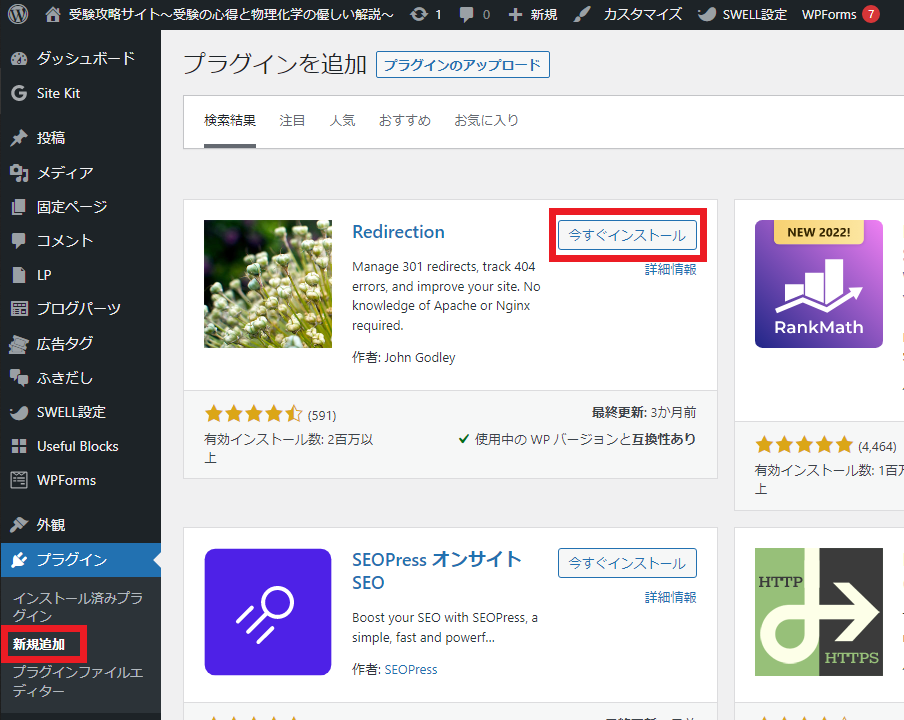
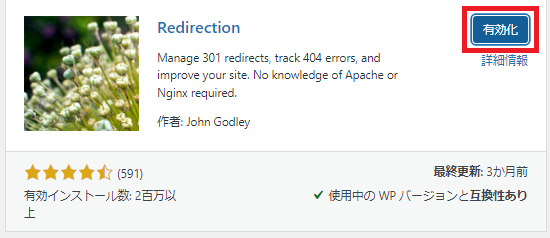
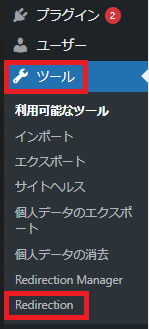
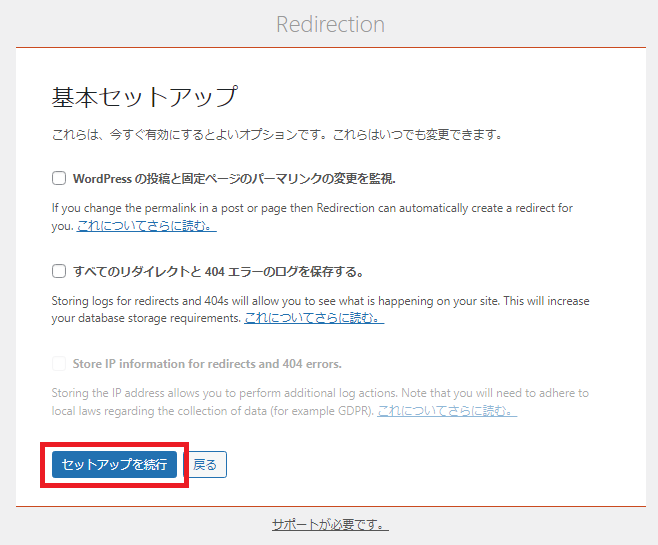
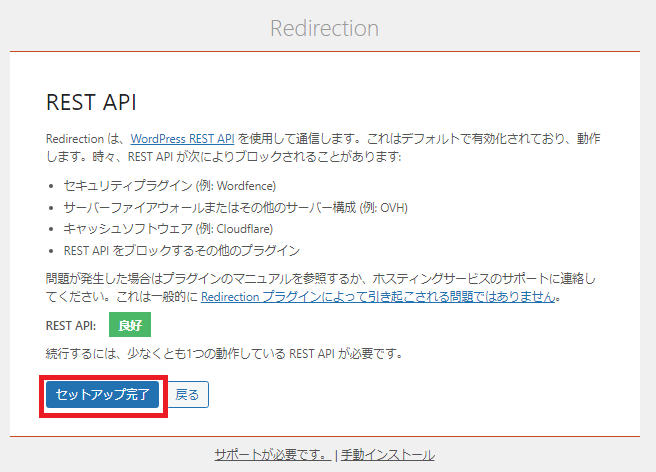
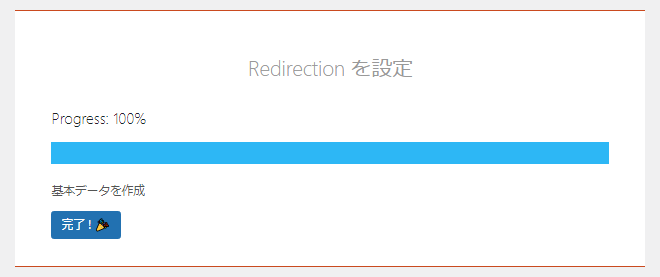

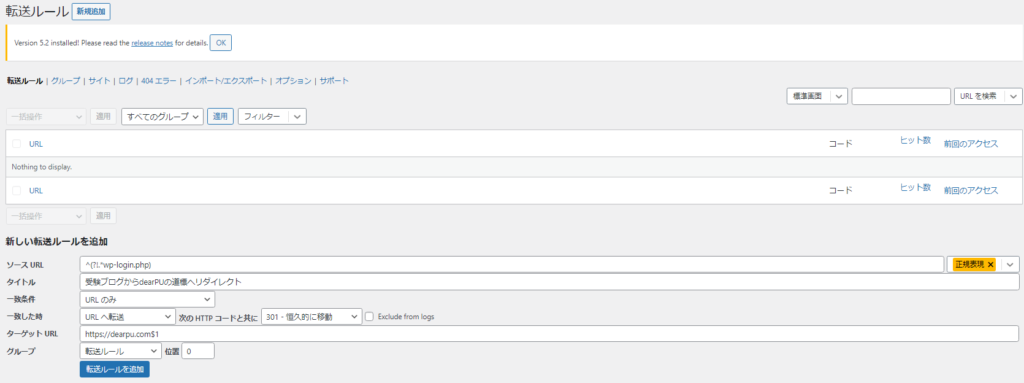
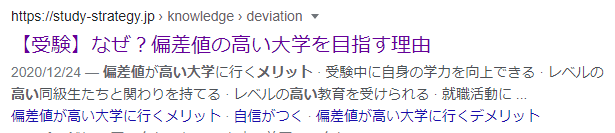
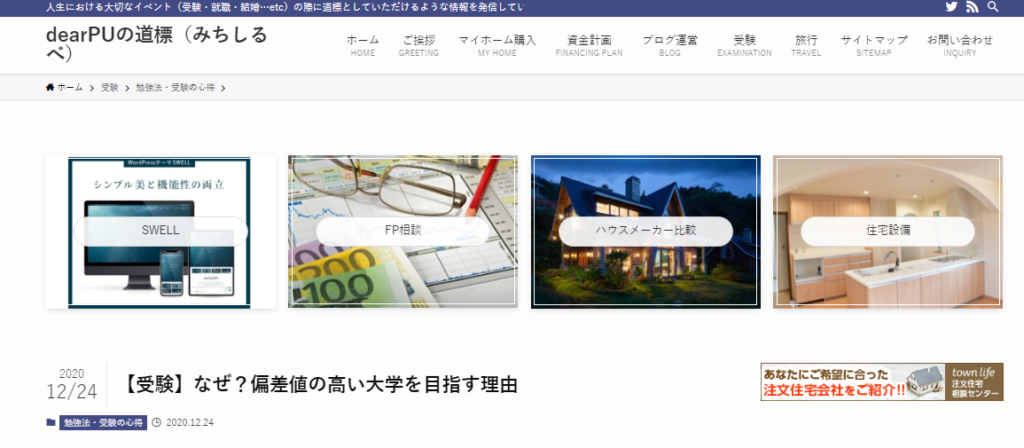

















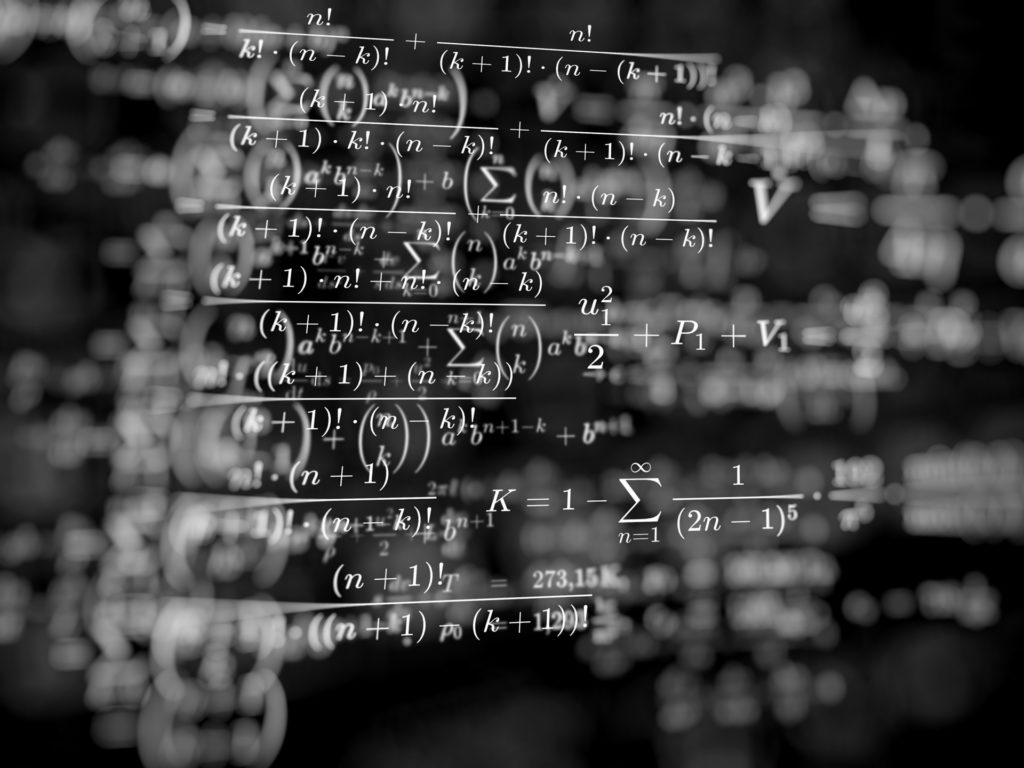








コメント